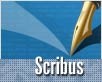Fotografický magazín "iZIN IDIF" každý týden ve Vašem e-mailu.
Co nového ve světě fotografie!
Zadejte Vaši e-mailovou adresu:
Kamarád fotí rád?
Přihlas ho k odběru fotomagazínu!
Zadejte e-mailovou adresu kamaráda:
-
17. ledna 2024
-
18. ledna 2024
-
19. února 2024
-
13. března 2024
-
22. března 2024
-
26. března 2024
-
3. dubna 2024
-
3. dubna 2024
-
8. dubna 2024
-
11. dubna 2024
-
24. ledna 2024
-
14. února 2024
-
14. února 2024
-
14. února 2024
-
21. března 2024

VSE
Poznejte Scribus aneb sazba ve stylu open source (2): Stránky a objekty
3. února 2006, 00.00 | Použití více typů stránek v jednom dokumentu, předlohové stránky, montáž objektů na bázi
mřížek a vodítek, vrstvy či obtékání, obarvování a zprůhlednění objektů. Tyto a mnohé
další zajímavé vlastnosti open source sázecího programu Scribus si přiblížíme v tomto
článku.
V druhé části našeho seriálu o open source řešení pro počítačovou sazbu Scribus (připomínáme, že se věnujeme první vývojové verzi nativního portu pro platformu Windows) se podíváme na práci se stránkami a objekty. A jak bude vidět dále, Scribus zde má co nabídnout, i když chyby a nestability byly u námi testované podoby dosti časté (ale vhledem ke statusu dané podoby omluvitelné).
Stránky
Koncept práce se stránkami napodobuje ve Scribusu to, co je v dané oblasti standardem. V jednom dokumentu lze takto použít stránky různých typů, lišící se třeba rozměry, orientací, nastaveními okrajů apod. Pro nastavení okrajů lze mimo jiné použít poměrně zajímavou funkci Preset Layouts, která dovoluje využít osvědčené hodnoty geometrie stránky (například zlatý řez, Guttenberg aj.).
K dispozici je pak možnost organizace stránek do archů (spreads), přičemž lze zvolit jedno- až čtyř- stránkové uspořádání. Výchozí určení, použité při tvorbě dokumentu, lze za chodu měnit (ale v jednom dokumentu není podle všeho možno použít více různých uspořádání). Odpovídající paleta (Arrange Pages) pak dovoluje rozmanitou manipulaci se stránkami, jako jsou přidání (k dispozici je i nepříliš komfortní, nicméně fungující funkce pro import stránek z jiného dokumentu), odebrání či přesun, dále lze s pomocí této palety aplikovat stránky předlohové. Pro předlohové stránky je dále k dispozici odpovídající nástroj, dovolující tvorbu tohoto typu stránek (i převodem stránky stávající), úpravy vzhledu (jako bychom pracovali se stránkou obvyklou) aj. Mimochodem, odpovídající paletka nám občas poměrně nepříjemně zatuhávala a podle všeho nebylo možno korektně použít předlohové stránky pojmenované s diakritikou, postrádali jsme rovněž názornější způsob, jak na dané paletce identifikovat přiřazení jednotlivých předloh. Výhrady dále musíme mít k rychlosti, jakou se zpracovávaly rozsáhlejší dokumenty.

Paletka pro manipulaci se stránkami
Zobrazení a navigace v dokumentu
Scribus dovoluje měnit pohled na dokument s pomocí běžných nástrojů, tedy zejména lupy či rychlého přizpůsobení pohledu tak, aby se do okna vešla celá stránka, přesun v dokumentu je možný díky zadání čísla stránky a také již zmíněné paletce Arrange Pages. Občas se nám i tyto funkce chovaly poněkud nelogicky a zobrazování (jak již bylo řečeno dříve) rychlostí trochu pokulhává, přesto lze ale daný přístup označit již teď za ucházející. Velice se nám pak líbila paletka Outline, která dovoluje procházet dokument podle jeho jednotlivých objektů - skvělé zvláště v případě, jsou-li jednotlivé objekty smysluplně pojmenovány. Využít lze rovněž záložek (a příslušného navigačního panelu Bookmarks), které se jinak vkládají především kvůli využití v PDF podobě daného dokumentu.

Paletka Outline aneb přehledné procházení dokumentem
Objekty
Na stránky je možno umisťovat objekty různých typů. Především jsou to rámečky, obsahující buďto text (speciálním případem textového rámečku je zde i tabulka) nebo bitmapovou grafiku. Dále lze vytvářet vektorové objekty, především tvary, kterými mohou být třeba čtverec, ovál, šipka, trojuhelník či polygon, také lze využít různé typy čar a Bézierových křivek, další úpravy vytvořených tvarů jsou možné interaktivní editací uzlů jejich cest. Obdobným způsobem lze nastavit i textové či obrázkové rámečky, takže celkově je možno práci s tvary objektů označit za velmi povedenou.
K úpravě vlastností jednotlivých objektů slouží odpovídající paletka Properties. S její pomocí lze objekt především vhodně pojmenovat (třeba pro náhled na paletce Outline uvedené výše, pojmenování se nám zde bohužel promítlo až poté, co jsme dokument uzavřeli a znovu otevřeli). Dále je možno objekt zvětšit/zmenšit, překlopit či rotovat, k dispozici je uzamčení před dalšími úpravami či zákaz tisku. Možná je editace tvaru objektu a dále orámování čárou zvoleného typu. Objekty lze nechat obtékat textem (s různě nastaveným odstupem od textu) a dále obarvit. Kromě toho je k dispozici využití přechodů a průhlednosti. Dále lze měnit i typ objektu, například převést textový rámeček na obrázkový nebo text na křivky (pro různé speciální efekty), specifická nastavení se odvíjí od typu objektu (třeba určení počtu sloupců, nastavení tabulátorů nebo výchozího formátování pro textový rámeček aj.). I zde je tedy škála funkcí na úrovni.

Úprava vlastností textového objektu
Montáž objektů
S objekty lze v dokumentu manipulovat samostatně nebo ve skupinách, přičemž zde jsou prostředky pro kontrolu vzájemného překrývání a různorodé zarovnání. Při všech těchto manipulacích jsou k dispozici vodítka a mřížky s poměrně bohatými nastaveními (například mřížka účaří, přitahování na mřížku či vodítka aj.), program samozřejmě disponuje vlastním systémem pravítek, při všech operacích lze využívat různých měrových jednotek (mm, cm, palce, body, cicero). Pomoci s precizním umístěním může i funkce Measurements pro měření vzdáleností v dokumentu. Nový rozměr umísťování objektů dávají vrstvy. Pro ty je k dispozici odpovídající paletka, dovolující všechny obvyklé operace s vrstvami (přidání, ubrání, určení pořadí vrstvy, skrytí či zákaz tisku určité vrstvy aj.).
Zajímavou pomůckou pro práci s objekty je Scrapbook. Jedná se zde o jakousi knihovnu, do které si uživatel může příslušným příkazem uložit určitý objekt. Kdykoli později pak lze vybraný prvek ze Scrapbooku umístit do dokumentu a to prostým přetažením. Obsah Scrapbooku je možno uložit do souboru nebo naopak ze souboru načíst: tímto způsobem tedy lze daný typ obsahu sdílet mezi uživateli apod. Jednotlivé prvky jsou ve Scrapbooku detekovány jak názvem, tak náhledem volitelné velikosti.

Montáž objektů
Při práci s objekty lze využít i možnost duplikování a to případně vícenásobného, při kterém se zadaný počet kopií rozmístí s určeným horizontálním a vertikálním posunem. Jedná se zde o zajímavou možnost například při tvorbě tabulek, vizitek, fotoalb a dalších symetricky řešených layoutů. Uvedený způsob lze přitom použít i pro skupinu objektů.
Závěrem
Tolik k manipulaci se stránkami a objekty. Příští část našeho přiblížení bude věnována možnostem zpracování textu, které jsou vskutku rozmanité.
Obsah seriálu (více o seriálu):
- Poznejte Scribus aneb sazba ve stylu open source (1): Prostředí a práce s dokumenty
- Poznejte Scribus aneb sazba ve stylu open source (2): Stránky a objekty
- Poznejte Scribus aneb sazba ve stylu open source (3): Text
- Poznejte Scribus aneb sazba ve stylu open source (4): Grafika
- Poznejte Scribus aneb sazba ve stylu open source (5): Barvy, výstup, skriptování
- Scribus: zajímavá platforma pro elektronické publikování?
Poslat článek
Nyní máte možnost poslat odkaz článku svým přátelům:
-
14. května 2014
Jak vkládat snímky do galerií a soutěží? Stručný obrazový průvodce
-
23. dubna 2014
Konica Minolta přenesla výhody velkých zařízení do kompaktních modelů
-
12. června 2012
-
9. dubna 2014
-
29. listopadu 2013
-
6. září 2004
OKI snižuje ceny barevných laserových tiskáren C3100 a C5200n
-
13. května 2004
-
19. ledna 2004
QuarkXPress Passport 6: předvedení nové verze na konferenci Apple Forum 27.1.2004
-
6. února 2001
-
30. listopadu 2014
Nový fotoaparát α7 II: první plnoformát s pětiosou optickou stabilizací obrazu na světě
-
20. ledna 2024
-
20. ledna 2024
-
1. března 2024
-
5. března 2024
-
5. března 2024
-
5. března 2024
-
5. března 2024
-
22. března 2024
-
23. března 2024
-
5. dubna 2024
-
27. února 2024